
Inhaltsverzeichnis:
- Schritt 1: Teile
- Schritt 2: Bauen Sie das System auf
- Schritt 3: Code eingeben
- Schritt 4: Messenger & Camio herunterladen
- Schritt 5: IFTTT
- Schritt 6: Smart Home-Kamera
- Schritt 7: Testen Sie Ihr Setup
- Schritt 8: Innen installieren
- Schritt 9: Außen installieren
- Schritt 10: An die Stromquelle anschließen
- Autor John Day [email protected].
- Public 2024-01-30 07:17.
- Zuletzt bearbeitet 2025-01-23 12:52.
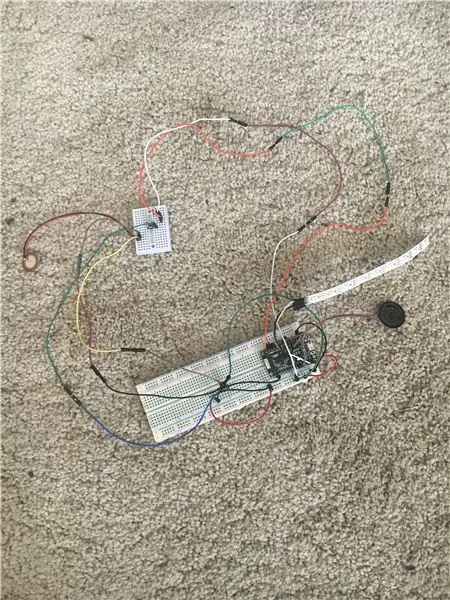

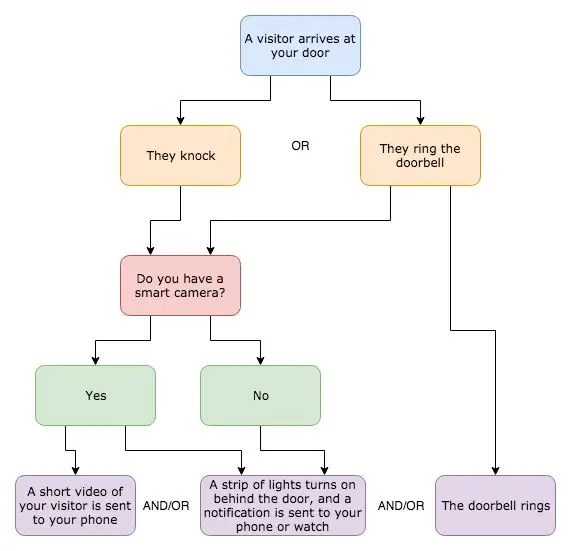
Wir alle hoffen, ein Zuhause zu haben, das zu uns passt, aber der Standardbau ist nicht für jeden geeignet. Eine Tür zu einem Haus ist für gehörlose oder hörgeschädigte Menschen sehr schlecht ausgelegt. Hörgeschädigte Menschen können ein Klopfen an der Tür oder das Klingeln der Tür nicht hören.
Unsere Lösung dafür ist also eine Möglichkeit für jeden, sein eigenes intelligentes Türsystem zu bauen, das mit Hörbehinderungen kompatibel ist.
Wenn ein typischer Besucher an einem Haus ankommt, klopft er entweder an die Tür oder klingelt oder beides. Also haben wir beide Szenarien in Betracht gezogen. Wenn an der Tür geklopft oder geklingelt wird, leuchtet an der Innenseite der Tür ein Lichtstreifen auf und es wird eine Benachrichtigung an Ihr Telefon gesendet*, falls Sie die Lichter nicht bemerken. Die Türklingel funktioniert auch weiterhin als normale Türklingel, falls noch andere Personen im Haus leben, die nicht hörgeschädigt sind. Schließlich wird eine kurze Aufzeichnung Ihres Besuchers gemacht und automatisch an Ihr Telefon gesendet, damit Sie sehen können, wer vor Ihrer Tür steht, egal ob Sie zu Hause sind oder nicht.**
So können Sie schnell jede Standardtür für Menschen mit Hörbehinderung tauglich machen und dennoch alle gewohnten Funktionen wie eine Türklingel beibehalten.
Wir hoffen, dass Sie dies nützlich finden und genießen!
Ein Projekt, das von Dor Moshe und Neta Rozy für eine IOT-Klasse am IDC entworfen und gebaut wurde.
* Eine Smartwatch kann auch integriert werden, um die Vibrationen am Handgelenk zu haben. Lassen Sie Ihre Telefonbenachrichtigungen auch auf Ihrer Smartwatch summen.
** Das System kann ohne die Videoaufzeichnungen aufgebaut werden, wenn Sie keine Smart-Kamera haben.
_
Unsere größte Herausforderung bestand darin, einen Weg zu finden, alle Szenarien abzudecken, wir wollten einen Weg finden, dass sowohl Menschen mit Hörbehinderung als auch Menschen ohne Hörvermögen die gleiche Funktionalität in einer Tür genießen und sowohl ein Klopfen als auch ein Klingeln adressieren können, um Besucher nicht durch ihr Verhalten einzuschränken.
Wir haben zwei Haupteinschränkungen, eine besteht darin, dass ein Teil der Hardware draußen platziert wird, sodass Personen mit schlechten Absichten das Gerät stehlen oder beschädigen können. Eine weitere Einschränkung besteht darin, dass einige Türen keinen Gummi um ihre Scharniere haben und die Drähte nach einiger Zeit beim Öffnen und Schließen beschädigt werden können, aber eine einfache Lösung besteht darin, sie mit einem Gummimaterial zu umwickeln, das sie schützt.
In Zukunft können wir sehen, dass das System auch die Gesichtserkennung in die Videoaufzeichnung von Gästen einbezieht und dann ein intelligentes Türschloss hat, das sie hereinlässt, wenn sie Familie oder Freunde sind. Wir würden auch gerne mehr Lichter im Haus hinzufügen, die aufleuchten, wenn jemand vor der Tür steht, falls Sie sich in einem anderen Raum befinden und Ihr Telefon nicht bei Ihnen ist.
Schritt 1: Teile
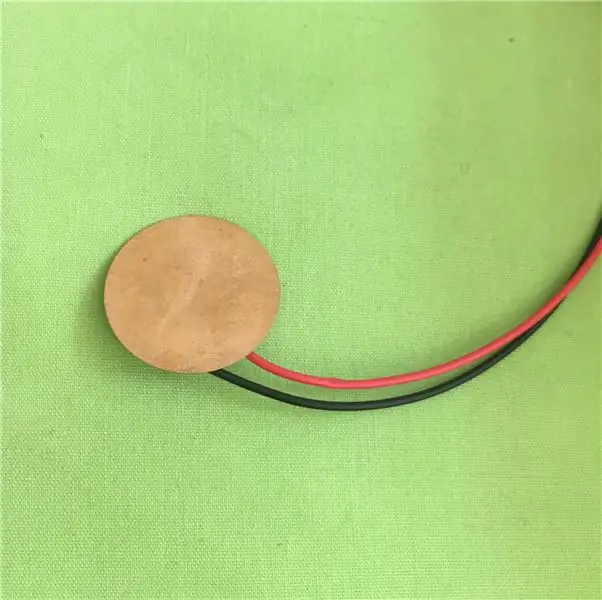


Für dieses Projekt benötigen Sie:
1) KnotenMCU
2) Großes Steckbrett
3) Kleines Steckbrett
3) Piezo-Sensor
4) Piezo-Lautsprecher
5) Taste
6) LED-Streifen
7) Widerstände
8) Drähte + Verlängerungen
4) Optional: Smart-Home-Kamera
5) Smartphone
6) Stromquelle
7) Optional: Smartwatch
Schritt 2: Bauen Sie das System auf
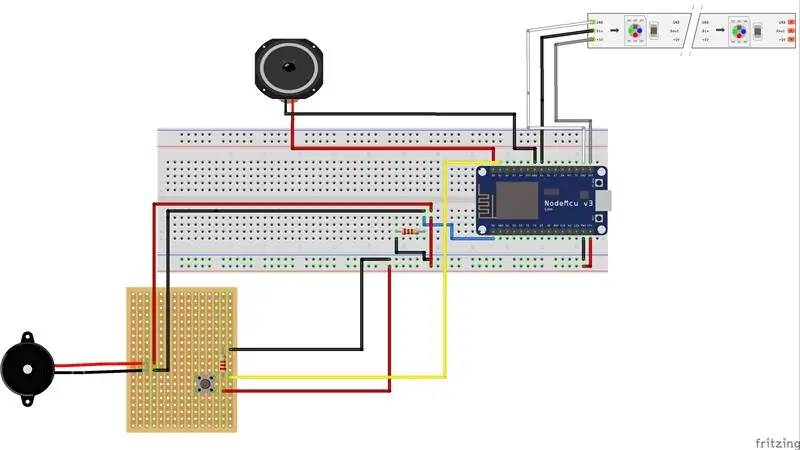
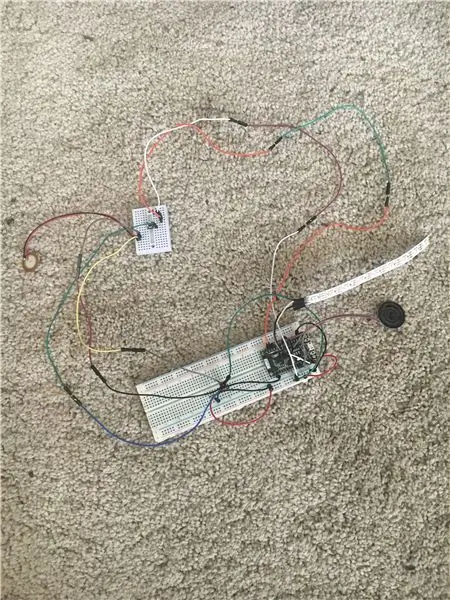
Schritt 3: Code eingeben
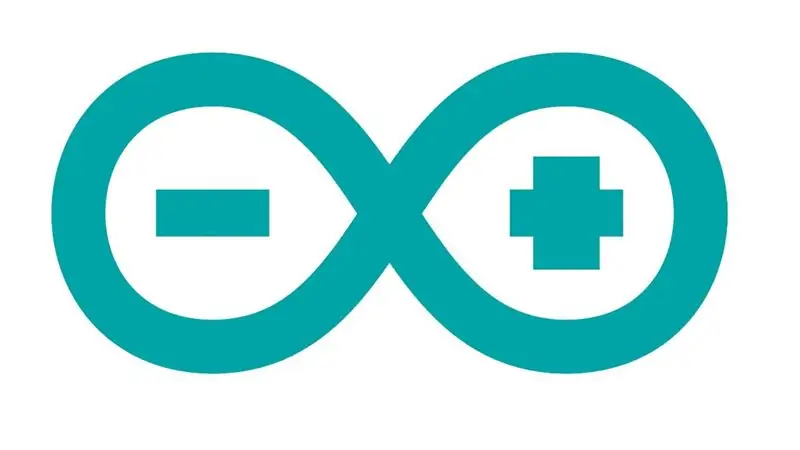
Laden Sie den Code herunter und laden Sie ihn auf Ihre NodeMCU hoch.
Schritt 4: Messenger & Camio herunterladen
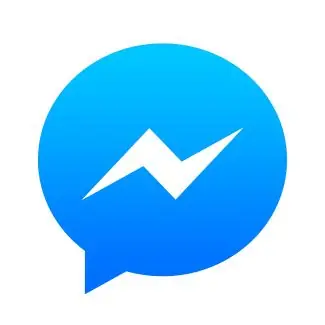
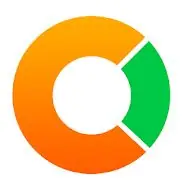
Laden Sie die Apps Messenger* und Camio auf Ihr Telefon herunter und erstellen Sie einen Benutzer, falls Sie noch keinen haben. Wenn Sie bereits einen Benutzer haben, melden Sie sich an.
iPhone:
itunes.apple.com/us/app/messenger/id454638…
itunes.apple.com/il/app/camio/id618450809?…
Android:
play.google.com/store/apps/details?id=com….
play.google.com/store/apps/details?id=com….
*Wir haben die Messenger-App verwendet, da IFTTT ein Limit von 10 SMS-Nachrichten pro Monat hat.
Schritt 5: IFTTT
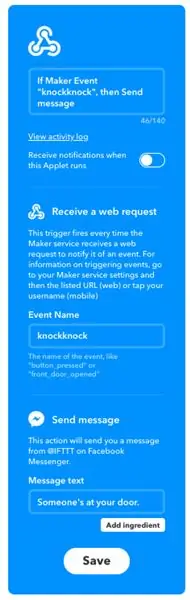
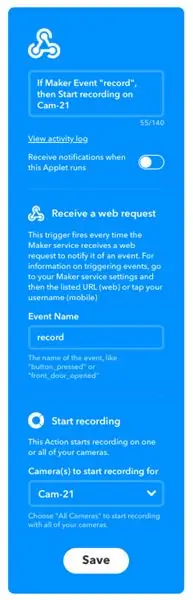
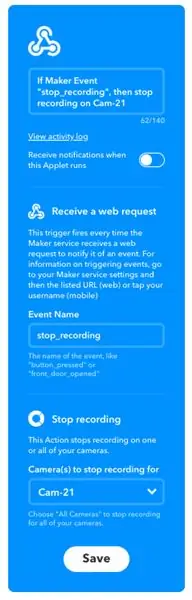
Erstellen Sie ein IFTTT-Konto (falls Sie noch keins haben) und erstellen Sie die oben gezeigten Applets.
ifttt.com
Schritt 6: Smart Home-Kamera
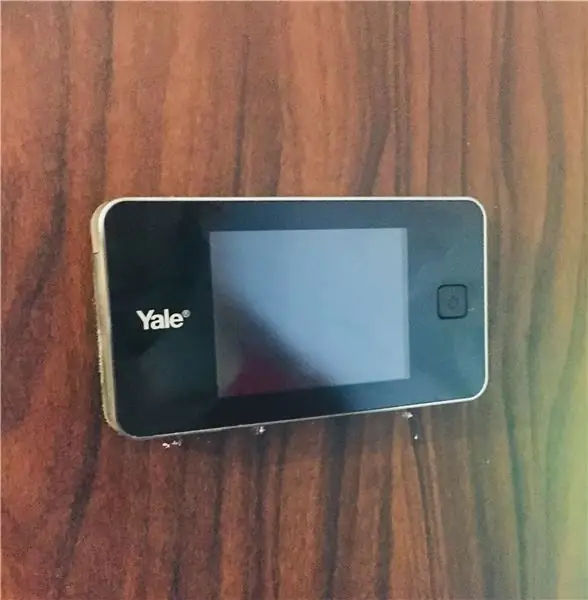
Installieren Sie Ihre Smart-Home-Kamera an Ihrer Tür und stellen Sie eine Verbindung über Ihre Camio-App her.*
* Wenn Sie keine WLAN-Kamera besitzen und nicht daran interessiert sind, eine zu kaufen, können Sie das System ohne diese Funktion weiterbauen und die anderen Funktionen werden dadurch nicht beeinträchtigt.
Schritt 7: Testen Sie Ihr Setup
Bevor wir Ihr Setup mit der Tür verbinden, stellen Sie sicher, dass das System funktioniert. Experimentieren Sie mit dem Tippen auf den Piezo-Sensor und sehen Sie, ob Sie eine Messenger-Benachrichtigung erhalten, der LED-Streifen aufleuchtet und Ihre Smart Home-Kamera in der Camio-App aufgezeichnet hat. Experimentieren Sie dann mit dem Drücken der Taste und sehen Sie, dass die oben genannten drei Dinge passiert sind und der Lautsprecher geklingelt hat (wenn Sie das System überhaupt nicht benötigen, um einen Ton zu erzeugen, können Sie den Lautsprecher überspringen).
Wenn nicht alle Komponenten wie gewünscht funktionieren, gehen Sie zurück, um zu sehen, ob Sie Schritte auf dem Weg verpasst haben.
Wenn alles funktioniert, wie Sie es für richtig halten, können Sie Ihr neues System installieren.
Schritt 8: Innen installieren
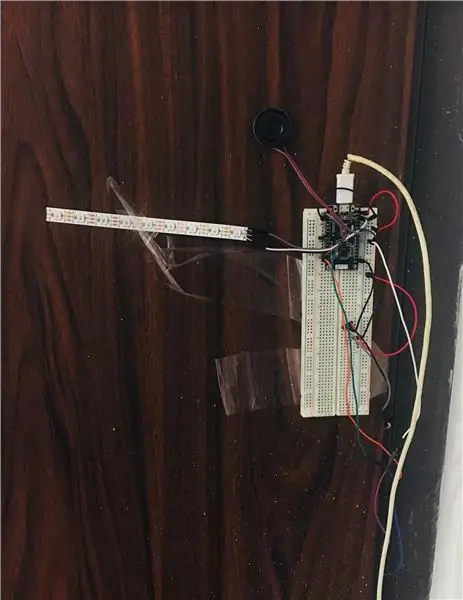
Befestigen Sie das große Steckbrett und alle seine Komponenten mit Klebeband oder Klebstoff an der Innenseite der Tür. Führen Sie dann die Kabel des kleinen Steckbretts durch die Seite der Tür auf die andere Seite (möglicherweise müssen Sie das kleine Steckbrett für diesen Schritt kurz trennen).
Schritt 9: Außen installieren
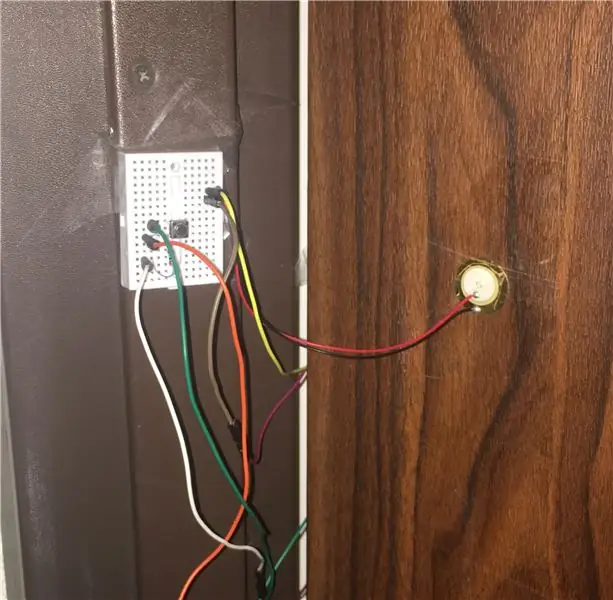
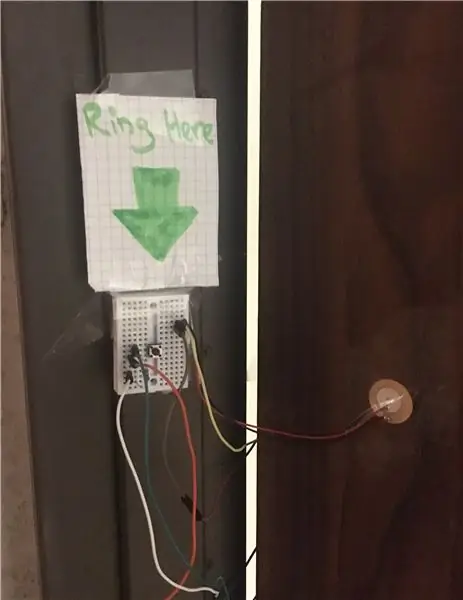
Befestigen Sie das kleine Steckbrett am Rahmen Ihrer Tür (auf der Scharnierseite) mit Klebeband oder Klebstoff, und befestigen Sie dann den Piezosensor ebenfalls mit Klebeband oder Klebstoff an Ihrer Tür (Klebeband wird in diesem Fall empfohlen).
Schritt 10: An die Stromquelle anschließen
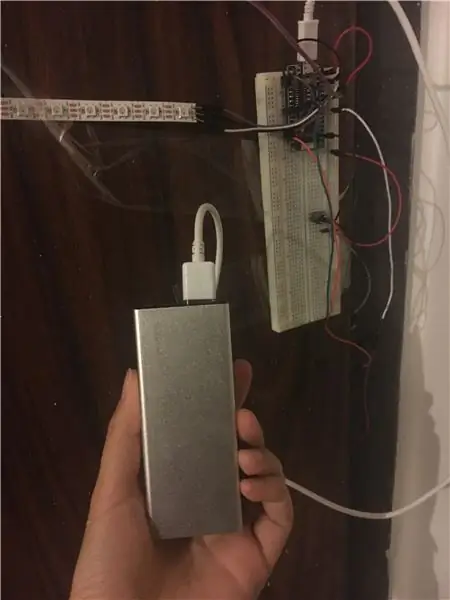
Verbinden Sie die nodeMCU mit einer Stromquelle. Wir haben einen externen Akku verwendet, aber eine Steckdose funktioniert am besten.
Empfohlen:
Arduino Auto-Rückfahrwarnsystem - Schritt für Schritt: 4 Schritte

Arduino Auto-Rückfahrwarnsystem | Schritt für Schritt: In diesem Projekt entwerfe ich eine einfache Arduino-Auto-Rückwärts-Parksensorschaltung mit Arduino UNO und dem Ultraschallsensor HC-SR04. Dieses Arduino-basierte Car-Reverse-Warnsystem kann für eine autonome Navigation, Roboter-Ranging und andere Entfernungsr
So deaktivieren Sie die Autokorrektur für nur ein Wort (iOS): 3 Schritte

So deaktivieren Sie die Autokorrektur für nur ein Wort (iOS): Manchmal korrigiert die Autokorrektur möglicherweise etwas, das Sie nicht korrigieren möchten, z. Textabkürzungen beginnen sich in Großbuchstaben zu setzen (imo korrigieren zum Beispiel zu IMO). So erzwingen Sie, dass die Korrektur eines Wortes oder einer Phrase beendet wird, ohne aut zu deaktivieren
Interessante Programmieranleitung für Designer - Bringen Sie Ihr Bild zum Laufen (Teil 2): 8 Schritte

Interessante Programmieranleitung für Designer – Bringen Sie Ihr Bild zum Laufen (Teil 2): Mathematik scheint für die meisten von Ihnen nutzlos zu sein. Die in unserem täglichen Leben am häufigsten verwendete ist einfach Addieren, Subtrahieren, Multiplizieren und Dividieren. Es ist jedoch ganz anders, wenn Sie mit Programm erstellen können. Je mehr Sie wissen, desto mehr wundervolle Ergebnisse werden Sie erhalten
Installieren des Windows-Subsystems für Linux (WSL): 3 Schritte

Installieren des Windows-Subsystems für Linux (WSL): Diese Anleitung soll Benutzern helfen, das Windows-Subsystem für Linux auf ihrem Windows 10-Computer zu installieren. Die spezifische Linux-Distribution, die dieser Befehlssatz verwendet, heißt Ubuntu. Schauen Sie hier für eine Übersicht über die verschiedenen Linux
Intelligentes Kissen: 3 Schritte
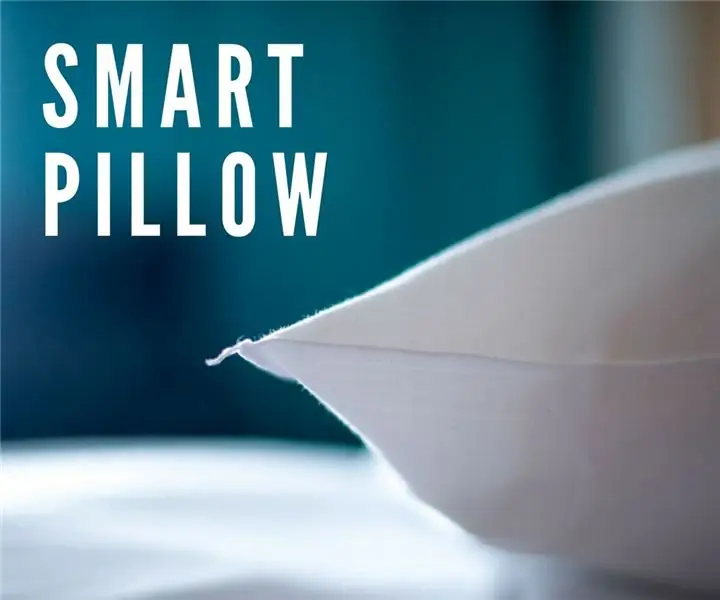
Intelligentes Kissen: Dieses Instructable beschreibt, wie man ein intelligentes Kissen herstellt, das empfindlich auf Schnarchen ist! Das intelligente Kissen verlässt sich auf Vibration, um dem Schläfer anzuzeigen, wenn er beim Schlafen schnarcht. Es funktioniert automatisch, wenn eine Person den Kopf auf das Kissen legt. Sn
